如何在Windows 7 操作系统中创建新的虚拟机
1、开始→所有程序→Windows Virtual PC。

2、点选工具栏上的创建虚拟机。
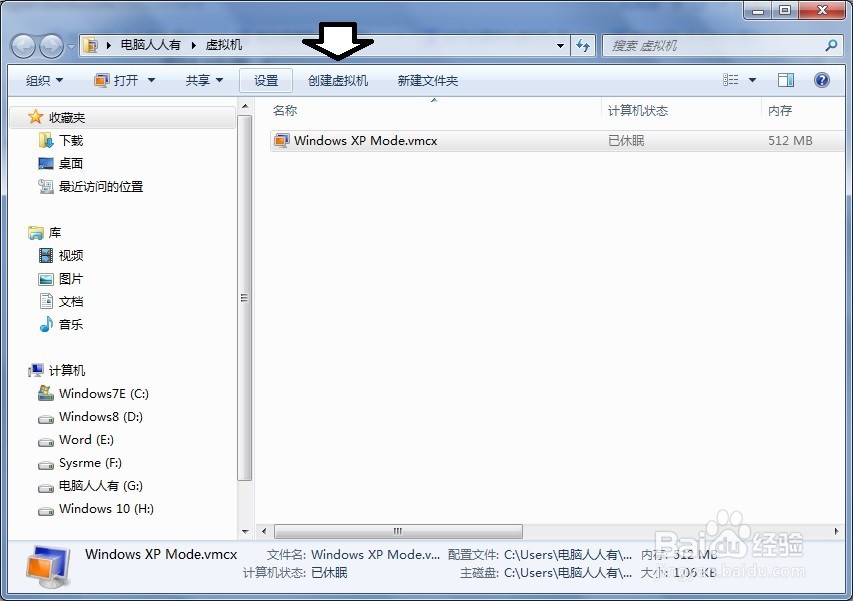
3、输入虚拟机的名称,还可以自行设置虚拟机的位置→下一步。
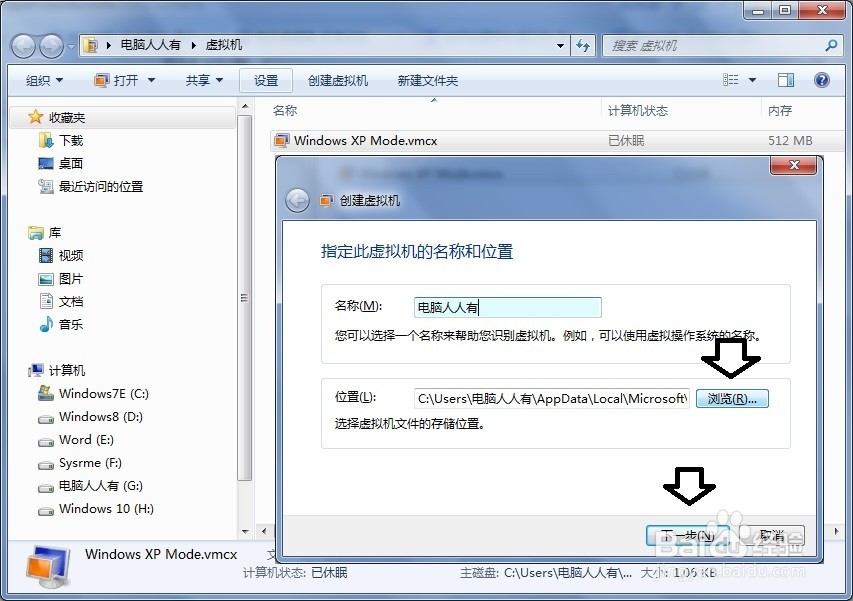
4、设置内存大小和是否和当前系统的网络连接(不勾选就是断开网络)→下一步。
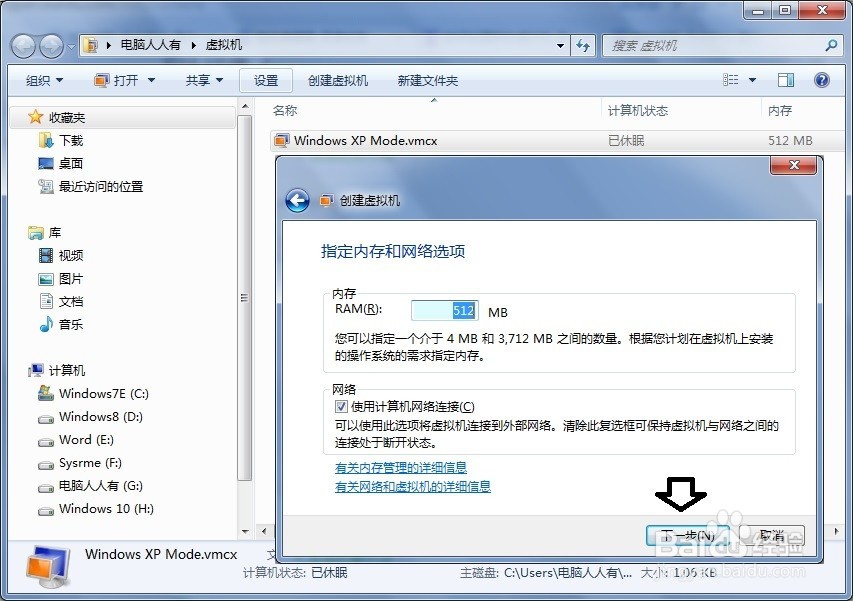
5、这里有三个选项(三选一),主要是定义虚拟盘保存的位置→添加虚拟机硬盘→创建。

6、再次打开虚拟机管理,新的虚拟机就产生了,双击打开。
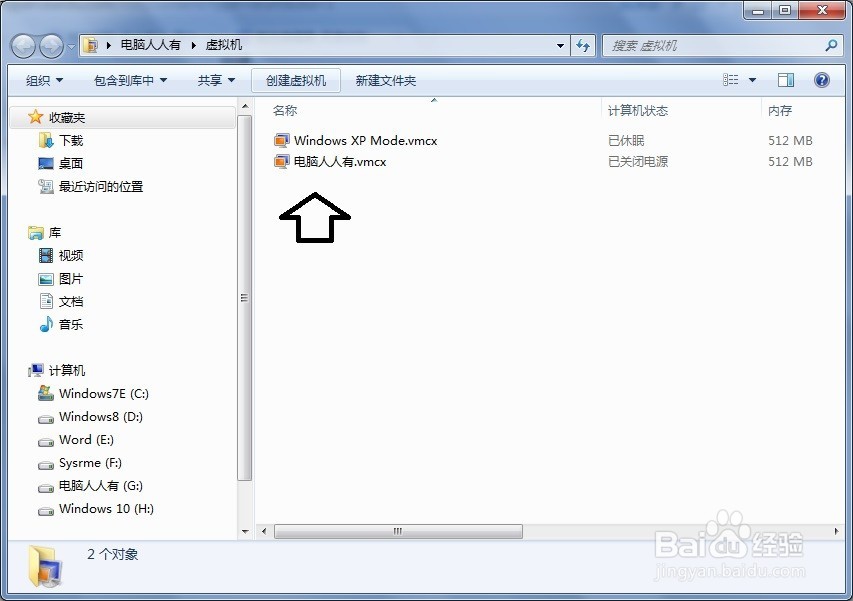
7、初次打开,有一个加载系统的过程。

8、如果没有操作系统,就会有这样的提示(需要安装系统)。
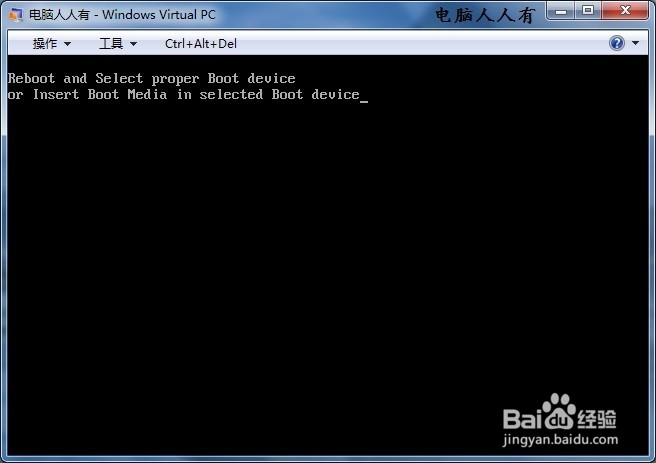
声明:本网站引用、摘录或转载内容仅供网站访问者交流或参考,不代表本站立场,如存在版权或非法内容,请联系站长删除,联系邮箱:site.kefu@qq.com。
阅读量:29
阅读量:43
阅读量:122
阅读量:154
阅读量:168